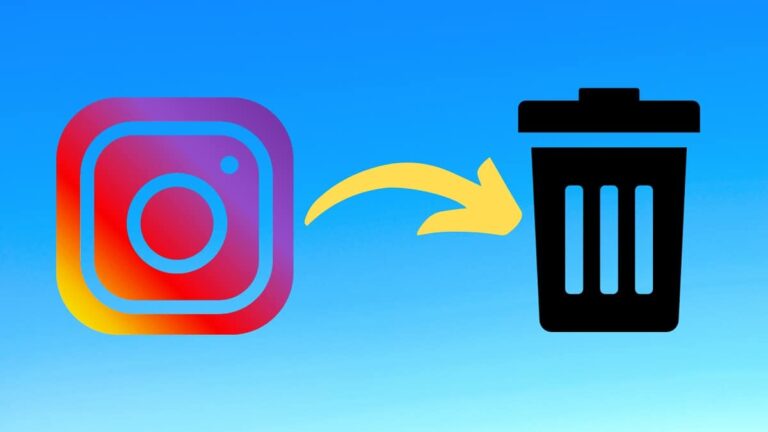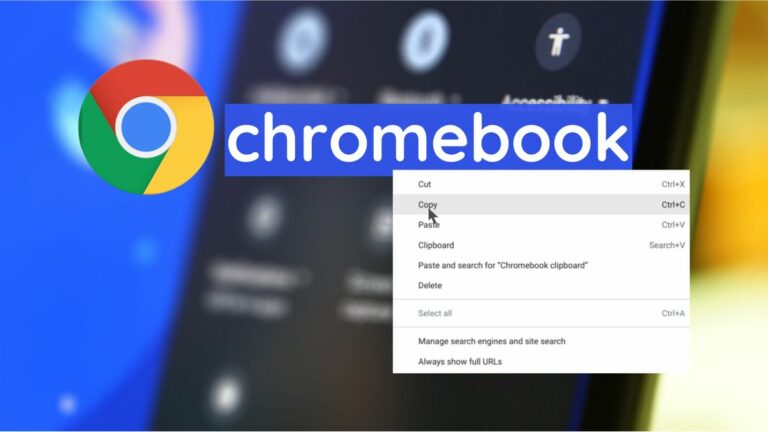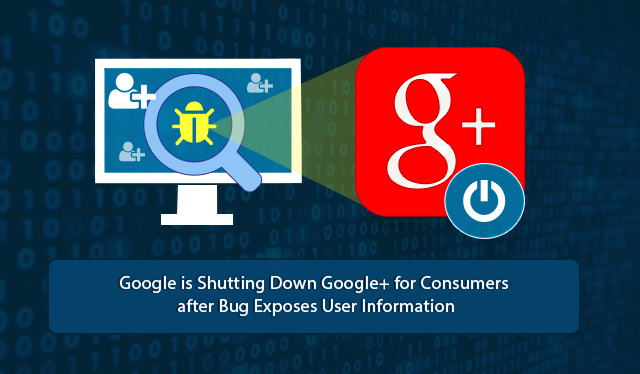Как настроить родительский контроль на Chromebook?
Нельзя отрицать, что океан информации в Интернете может принести пользу, особенно детям, но мы не можем игнорировать тот факт, что у Интернета есть и темная сторона. Если вы не хотите, чтобы ваш ребенок посещал сомнительные веб-сайты, тогда вам может пригодиться настройка родительского контроля.
Эта функция делает именно то, что следует из названия. Активировав родительский контроль, вы можете контролировать действия вашего ребенка на Chromebook. Вот как настроить родительский контроль на Chromebook.
Настройте родительский контроль на Chromebook
Прежде чем мы начнем, родительский контроль можно настроить только в том случае, если родитель вошел в Chromebook своего ребенка, используя свою учетную запись Google. Следовательно, если вы еще не вошли в свою учетную запись Google, сейчас самое время это сделать.
1. Дважды проведите пальцем по панели задач, чтобы открыть меню приложения, и откройте приложение «Настройки».
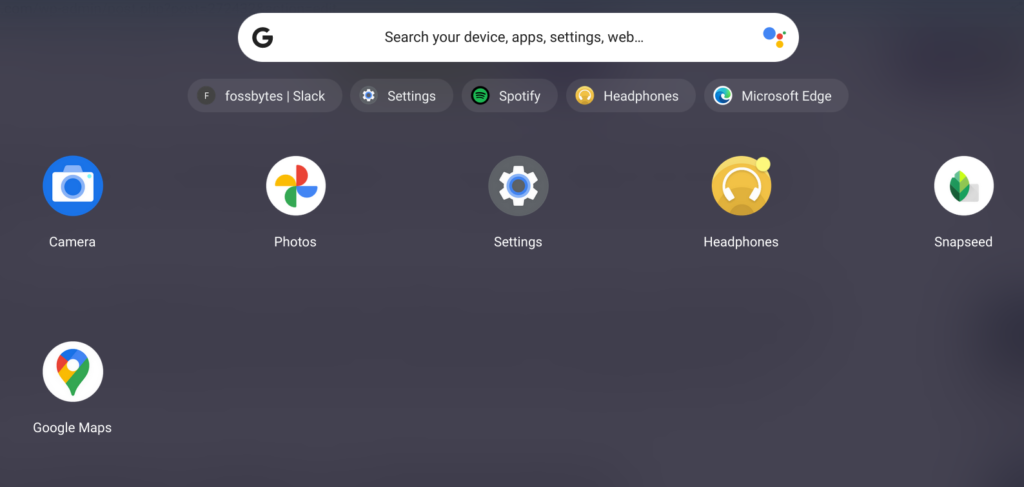 Фоссбайты
Фоссбайты
2. В левом меню нажмите «Счета».
3. Вы увидите опцию «Родительский контроль». Нажмите «Настроить».
 Фоссбайты
Фоссбайты
4. В появившемся новом окне нажмите «Начать».
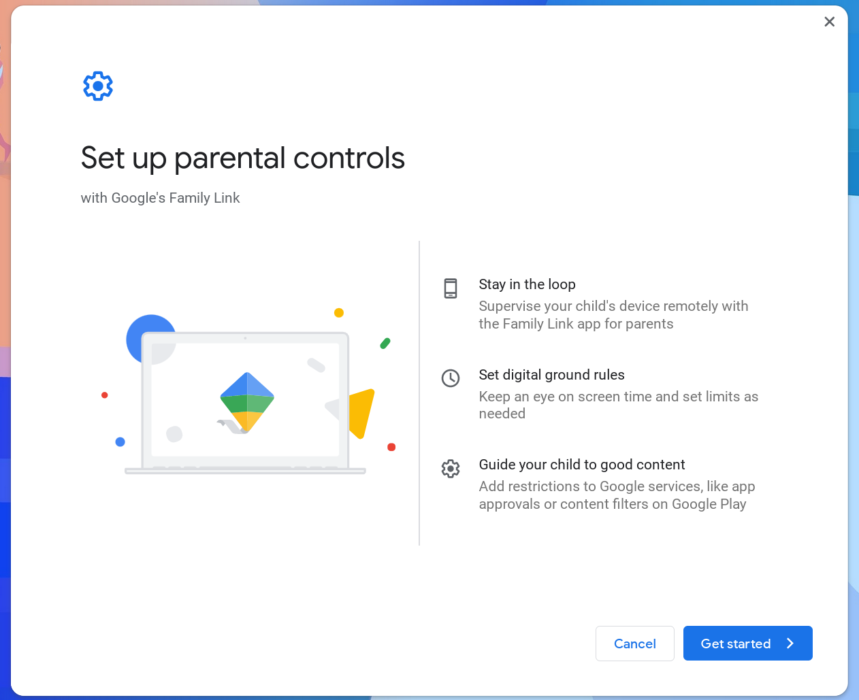 Фоссбайты
Фоссбайты
5. После нажатия «Далее» выберите учетную запись Google вашего ребенка в окне с надписью «Это тот ребенок, за которым вы хотите присматривать».
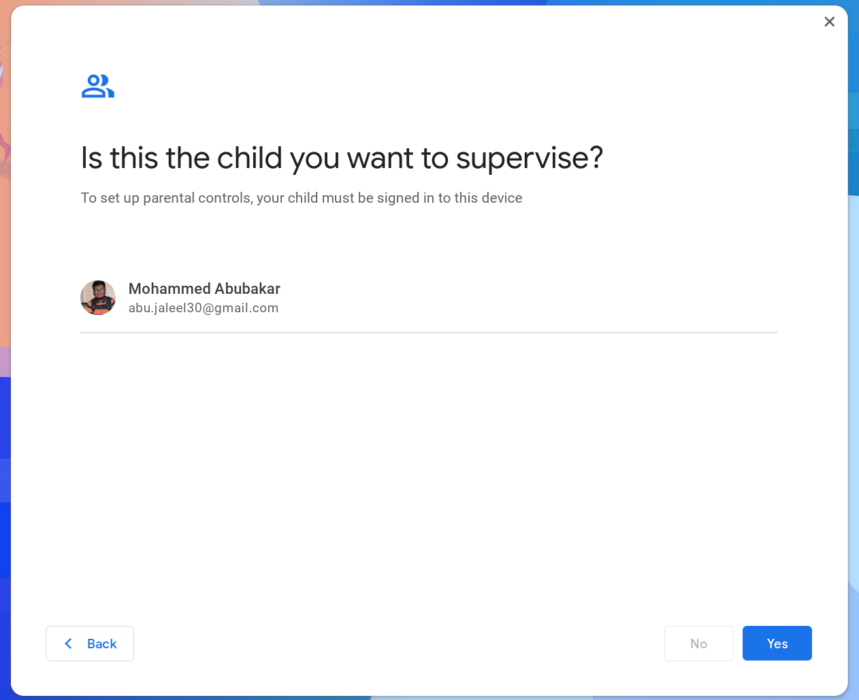 Фоссбайты
Фоссбайты
6. Следуйте инструкциям на экране, чтобы настроить родительский контроль. На странице «О контроле» введите пароль своей (родительской) учетной записи Google, когда вас спросят, и нажмите «Согласен». Забыли пароль от своей учетной записи Google? Вот как изменить пароль на Chromebook.
7. Вы успешно настроили родительский контроль на Chromebook вашего ребенка.
Все, что осталось, — это зайти на сайт Family.google.com и контролировать действия вашего ребенка на Chromebook. Помимо веб-версии семейств Google, вы также можете загрузить приложение из Google Play Store или App Store, чтобы упростить мониторинг.
Вот как вы настраиваете родительский контроль на Chromebook. Что вы думаете об этом? Считаете ли вы необходимым следить за тем, что наши дети делают в сети? Дайте нам знать в комментариях ниже.